Перевести документ из тифа в пдф. Создание файла Adobe PDF из файла TIFF
TIF — популярный растровый графический формат, с которым могут работать различные программы для редактирования изображений, устройства сканирования и факсовые аппараты. Основными преимуществами этого формата являются гибкость в настройке хранения информации. TIF может использовать как сжатие без потерь, для изображений и фотографий в высоком качестве, так и максимальное сжатие для хранение документов и сканов.
Формат PDF , также известный как Portable Document Format, стал одним из самых широко используемых форматов для хранения документов, которые включают текст и графику. В отличие от других форматов документов с аналогичными функциями, файлами PDF можно легко обмениваться между различными приложениями и операционными системами. Кроме того, информация в PDF файлах может быть защищена от копирования и печати, паролем или водяным знаком.
Как конвертировать TIF в PDF?
Самый простой способ — это скачать хорошую программу конвертации, например Фотоконвертер. Он работает быстро и эффективно, позволяя конвертировать любое количество TIF файлов за раз. Вы сможете довольно быстро оценить, что Фотоконвертер способен сэкономить массу времени которое вы будете тратить при работе вручную.
Скачайте и установите Фотоконвертер
Фотоконвертер легко скачать, установить и использовать — не нужно быть специалистом в компьютерах, чтобы понять как он работает.
Добавьте TIF файлы в Фотоконвертер
Запустите Фотоконвертер и загрузите.tif файлы, которые вы хотите конвертировать в.pdf
Вы можете выбрать TIF файлы через меню Файлы → Добавить файлы либо просто перекинуть их в окно Фотоконвертера.
ЕСЛИ вы принимаете сообщения по факсу в электронной форме (то есть не на бумаге), к вам может поступить факс в формате файла TIFF. Этот файл TIFF можно легко преобразовать в файл Adobe PDF. В этом уроке мы преобразуем в файл Adobe PDF торговый контракт, поступивший по факсу в виде файла TIFF, а затем отошлем его по электронной почте своему партнеру.
Этот же метод можно использовать для преобразования в формат Adobe PDF файлов самых разных типов, в том числе файлов изображений.
- Запустите программу Acrobat Standard.
- На панели инструментов приложения Acrobat щелкните мышью на кнопке Create PDF (Создать PDF) и в раскрывшемся меню выберите пункт From File (Из файла).
Кнопка Create PDF (Создать PDF) открывает доступ к командам создания файлов Adobe PDF
- В диалоге Open (Открыть) откройте щелчком мыши на стрелке всплывающее меню Files of Type (Типы файлов) (Windows) или Show (Показать) (Mac OS) и выберите TIFF в качестве формата файла.
В раскрывающемся меню перечислены все типы файлов, которые можно преобразовать этим методом.
- Щелкните мышью на кнопке Settings (Настройки), чтобы открыть диалог Adobe PDF Settings (Настройки Adobe PDF).
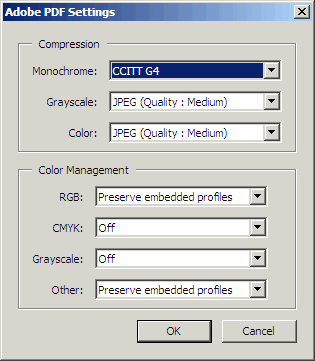
Именно в этом диалоге устанавливается сжатие, которое будет применяться к цветным, полутоновым и монохромным изображениям, а также выбираются параметры управления цветом, применяющиеся для преобразования файла в документ Adobe PDF .
- Щелкните мышью на кнопке Cancel (Отмена), чтобы оставить параметры без изменений. Подробнее эти параметры будут обсуждаться в последующих уроках.
Разрешение устанавливается автоматически.
- В диалоге Open (Открыть) перейдите в папку Lesson04, выделите файл GC_VendAgree.tif и щелкните мышью на кнопке Open (Открыть).
- Закройте появившийся диалог Adobe Picture Tasks (Работа с рисунками Adobe) щелчком мыши на кнопке ОК .
Подробнее использование кнопки Picture Tasks (Задачи рисования) описывается в Уроке 14 , где мы обсудим работу с рисунками и изображениями.
Программа Acrobat Standard преобразует файл TIFF в формат Adobe PDF и автоматически откроет файл PDF .
- Прокрутите страницу вниз, чтобы увидеть написанное от руки примечание «And Section 2875» (И раздел 2875), добавленное лицом, подписавшим документ.
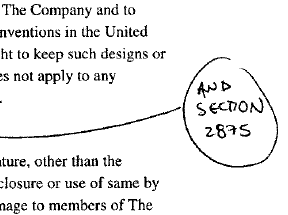
Сейчас вы с помощью инструментов программы Acrobat добавите в документ собственное примечание, в котором предложите переделать соглашение с учетом информации в рукописном примечании и заново подписать пересмотренное соглашение. Но сначала сохраните свой файл Adobe PDF .
- Выберите в меню команду File > Save As (Файл > Сохранить как), присвойте файлу имя GCVend_Agree1 .pdf и сохраните в папке Lesson04 .
TIFF — формат для хранения файлов изображений, получивших широкое распространение в среде художников-графиков, в издательской индустрии. Также он получил распространение в среде любителей и профессионалов-фотографов.
Формат PDF , также известный как Portable Document Format, стал одним из самых широко используемых форматов для хранения документов, которые включают текст и графику. В отличие от других форматов документов с аналогичными функциями, файлами PDF можно легко обмениваться между различными приложениями и операционными системами. Кроме того, информация в PDF файлах может быть защищена от копирования и печати, паролем или водяным знаком.
Как конвертировать TIFF в PDF?
Самый простой способ — это скачать хорошую программу конвертации, например Фотоконвертер. Он работает быстро и эффективно, позволяя конвертировать любое количество TIFF файлов за раз. Вы сможете довольно быстро оценить, что Фотоконвертер способен сэкономить массу времени которое вы будете тратить при работе вручную.
Скачайте и установите Фотоконвертер
Фотоконвертер легко скачать, установить и использовать — не нужно быть специалистом в компьютерах, чтобы понять как он работает.
Добавьте TIFF файлы в Фотоконвертер
Запустите Фотоконвертер и загрузите.tiff файлы, которые вы хотите конвертировать в.pdf
Вы можете выбрать TIFF файлы через меню Файлы → Добавить файлы либо просто перекинуть их в окно Фотоконвертера.

